Usare Dov'è per individuare il dispositivo Apple o l'AirTag smarrito
Se smarrisci un dispositivo Apple, un oggetto personale collegato a un AirTag o un altro accessorio della rete Dov'è, usa Dov'è per individuarlo, contrassegnalo come smarrito al fine di proteggere il tuo dispositivo e le tue informazioni personali o inizializzarlo se ritieni che sia stato smarrito o rubato in modo definitivo.
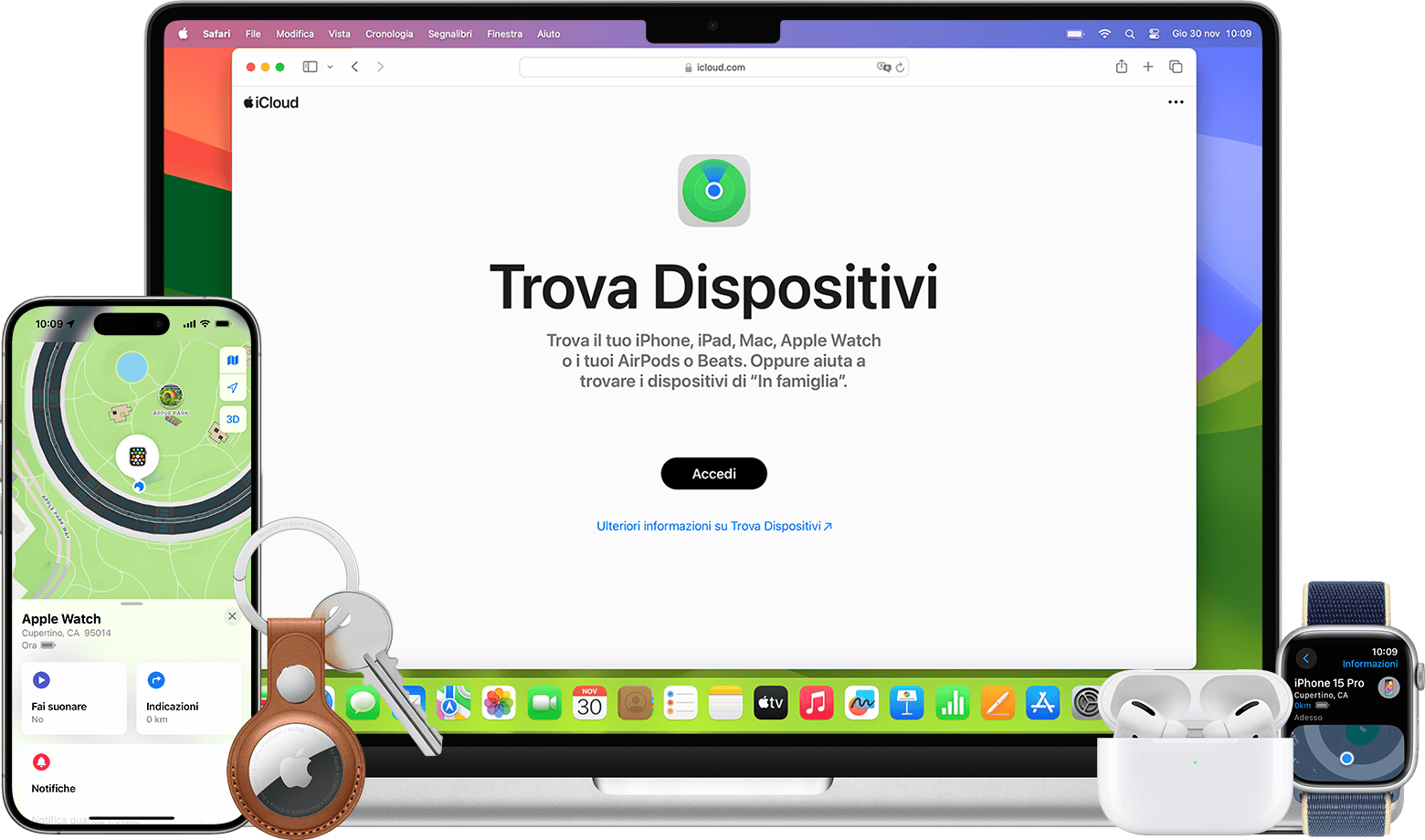
Individuare i tuoi oggetti e dispositivi con Dov'è
Se hai smarrito un dispositivo Apple o un oggetto personale con un AirTag collegato oppure non ricordi dove lo hai lasciato, usa Dov'è per individuare il tuo dispositivo oppure il tuo oggetto su una mappa. Puoi ottenere indicazioni su come raggiungere la sua posizione e, quando ti trovi nelle vicinanze, farlo suonare o persino ricevere aiuto per individuare la sua posizione esatta.
Individuare il tuo dispositivo Apple o AirTag
Apri l'app Dov'è.
Scegli Dispositivi oppure Oggetti.
Seleziona il tuo dispositivo o oggetto smarrito per individuarlo su una mappa. Se fai parte di un gruppo “In famiglia”, puoi anche individuare il dispositivo o un oggetto condiviso dei membri della famiglia.
Scegli Indicazioni per aprire la posizione del dispositivo in Mappe.
Se sei nelle vicinanze, tocca Fai suonare.
Se il tuo iPhone dispone della banda ultralarga, potresti essere in grado di toccare Trova nelle vicinanze per visualizzare la distanza e la direzione in cui si trova il tuo AirTag o i tuoi AirPods Pro 2 o modelli successivi.
Scopri come trovare un AirTag nelle vicinanze
Se non hai un dispositivo Apple per utilizzare Dov'è, individua i tuoi dispositivi su iCloud.com/find.
Contrassegnare il tuo dispositivo o oggetto come smarrito
Mentre cerchi il tuo dispositivo o oggetto, devi contrassegnarlo come smarrito. Questa operazione mette il tuo dispositivo in Modalità smarrito, bloccandolo con un codice di accesso o la password del tuo Apple Account e, per i dispositivi compatibili con Apple Pay, sospendendo tutte le carte di pagamento e i pass che usi con Apple Pay. Puoi anche visualizzare un messaggio che consente ad altre persone di contattarti se trovano il tuo dispositivo o oggetto.
Nell'app Dov'è, seleziona il dispositivo o l'oggetto smarrito in Dispositivi oppure Oggetti.
Scorri verso il basso fino alla sezione denominata "[Dispositivo] smarrito" o "[Oggetto] smarrito".
Per contrassegnare il dispositivo o l'oggetto come smarrito, tocca Modalità smarrito o Mostra informazioni di contatto. Per AirTag, puoi anche toccare Mostra posizione oggetto, anche se questo non contrassegna l'AirTag come smarrito. Scopri di più sulla condivisione della posizione di un oggetto.
Segui i passaggi sullo schermo per visualizzare le informazioni di contatto per il dispositivo o l'oggetto smarrito. Ciò consente ad altre persone di contattarti se trovano il tuo dispositivo o oggetto smarrito.
Se non hai un iPhone o un altro dispositivo Apple per utilizzare Dov'è
Se non hai un iPhone o un altro dispositivo Apple per utilizzare Dov'è, prova uno dei metodi seguenti.
Usare Trova Dispositivi su iCloud.com
Puoi individuare il tuo dispositivo, contrassegnarlo come smarrito o inizializzarlo da remoto su iCloud.com/find.
Quando accedi, potrebbe esserti chiesto di inserire un codice di verifica inviato a un dispositivo attendibile. Se hai smarrito il tuo unico dispositivo attendibile o non riesci a ottenere il codice, seleziona il pulsante Trova Dispositivi anziché inserire un codice.
Se usi iCloud.com/find, non puoi vedere la posizione del tuo dispositivo se è spento, se la batteria è scarica o se sono trascorse più di 24 ore dall'invio dell'ultima posizione a Apple.
Se hai attivato la Protezione per dispositivi rubati per il tuo iPhone e la usi per modificare la password del tuo Apple Account mentre ti trovi in una posizione sconosciuta, la posizione dei tuoi dispositivi potrebbe non essere visibile su iCloud.com/find.
Scopri di più su Trova Dispositivi su iCloud.com
Gli AirTag e gli accessori della rete Dov'è possono essere trovati solo con l'app Dov'è su iPhone, iPad e Mac o con l'app Trova Oggetti su Apple Watch.
Usare il dispositivo di un membro della famiglia
Se fai parte di un gruppo “In famiglia”, puoi usare Dov'è sul dispositivo di un membro della famiglia. Dopo che hai condiviso la tua posizione con i membri della famiglia, i tuoi dispositivi vengono elencati nella loro app Dov'è sotto Dispositivi.
Scopri come individuare il dispositivo di un membro della famiglia
Se Dov'è mostra “Nessuna posizione trovata” o Offline
Se Dov'è non può mostrare la posizione attuale del dispositivo (perché il telefono è spento o non invia la sua posizione per qualche altro motivo), mostrerà l'ultima posizione inviata dal dispositivo o l'ultima posizione nota sulla rete Dov'è.
Se sono trascorsi più di sette giorni dall'ultima volta che il dispositivo ha inviato la sua posizione a Apple attraverso la rete Dov'è, Dov'è non potrà visualizzare alcuna posizione e mostrerà il messaggio “Nessuna posizione trovata”.
Se il tuo dispositivo è online ma non è in grado di inviare la sua posizione (ad esempio, se si è verificato un problema con la funzionalità di localizzazione), Dov'è non potrà visualizzare alcuna posizione e mostrerà il messaggio “Posizione non condivisa • Online”.
La rete Dov'è, anonima e codificata, include centinaia di milioni di dispositivi Apple e può aiutarti a individuare i tuoi oggetti e dispositivi, anche quando sono offline. I dispositivi vicini inviano in modo sicuro la posizione del dispositivo smarrito su iCloud, per consentirti di scoprire dove si trova. Tutto si svolge in modo anonimo e crittografato per proteggere la privacy di tutti.
Scopri come attivare la rete Dov'è dal tuo iPhone
Scopri come attivare la rete Dov'è per i tuoi AirPods
Se hai bisogno di inizializzare il tuo dispositivo
Se l'autenticazione a due fattori non è attivata per il tuo Apple Account, non puoi inizializzare un dispositivo da remoto utilizzando l'app Dov'è. In alternativa, dovrai utilizzare iCloud.com per inizializzare il dispositivo oppure puoi prima attivare l'autenticazione a due fattori.
Se inizializzi un dispositivo con iOS 15 o versioni successive oppure iPadOS 15 o versioni successive, puoi comunque utilizzare Dov'è per individuare il dispositivo. Nelle versioni precedenti di iOS e iPadOS, non potrai individuare il dispositivo dopo averlo inizializzato. Potresti comunque essere in grado di individuare il Mac o l'Apple Watch se si trova vicino a una rete Wi-Fi utilizzata in precedenza.
Prima di inizializzare il tuo dispositivo, assicurati di aver provato tutte le altre soluzioni. L'inizializzazione del dispositivo non può essere annullata.
Inizializzare un dispositivo in Dov'è
Nell'app Dov'è, scegli Dispositivi.
Seleziona il dispositivo smarrito.
Scorri verso il basso e seleziona Inizializza questo dispositivo.
Seleziona Inizializza questo [dispositivo].
Inizializzare un dispositivo su iCloud.com
Accedi a iCloud.com/find.
Scegli il dispositivo smarrito.
Seleziona Inizializza [dispositivo], poi tocca Inizializza per confermare.
Funzioni di Dov'è disponibili per il tuo dispositivo o oggetto smarrito
Le funzioni e la disponibilità di Dov'è potrebbero variare in base al Paese o all'area geografica.
iPhone e iPad
Visualizza la posizione
Riproduci un suono
Contrassegna come smarrito (Modalità smarrito)
Inizializza da remoto
Notifica quando trovato
Avvisami quando mi allontano
Mac
Visualizza la posizione
Riproduci un suono
Contrassegna come smarrito (Blocca il Mac)
Inizializza da remoto
Notifica quando trovato
Avvisami quando mi allontano*
* Funzione disponibile solo su MacBook con processore Apple.
Apple Watch
Visualizza la posizione
Riproduci un suono
Contrassegna come smarrito (Modalità smarrito)
Inizializza da remoto
Notifica quando trovato
Apple Vision Pro
AirPods 3, AirPods 4 (ANC), AirPods Pro 1 e 2, AirPods Max
Visualizza la posizione
Individuazione nelle vicinanze
Riproduci un suono
Modalità smarrito (Contrassegna come smarrito)
Notifica quando trovato
Avvisami quando mi allontano
AirPods 1, 2 e 4 e prodotti Beats
Visualizza la posizione
Riproduci un suono
AirTag
Visualizza la posizione
Individuazione nelle vicinanze
Riproduci un suono
Modalità smarrito (Contrassegna come smarrito)
Notifica quando trovato
Avvisami quando mi allontano
Apple Pencil Pro
Visualizza la posizione (solo iPad)
Trova nelle vicinanze (solo iPad)
Portafoglio MagSafe per iPhone
Visualizza la posizione
Mostra numero di telefono
Notifica in caso di allontanamento
Prodotti non Apple che utilizzano la rete Dov'è
Visualizza la posizione
Modalità smarrito
Altre funzioni variano in base al prodotto
Ti serve ancora aiuto?
Spiegaci meglio cosa succede e ti suggeriremo cosa puoi fare.
